电脑部分键盘失灵怎么解决
随着科技的飞速发展,电脑已经成为我们日常生活和工作中不可或缺的一部分,在使用过程中,我们可能会遇到各种问题,其中键盘失灵是较为常见的一种,当电脑部分键盘失灵时,不仅会影响我们的工作效率,还可能让我们感到十分困扰,面对这种情况,我们应该如何解决呢?本文将为您提供一些实用的解决方案。
我们需要确认问题是否确实存在,键盘失灵可能是由于软件冲突或设置不当导致的,您可以尝试重启电脑,看看键盘是否能恢复正常工作,检查是否有其他程序占用了键盘资源,如某些游戏或特定应用程序可能会与键盘产生冲突,如果问题依然存在,那么我们可以进一步深入排查。
检查键盘连接是否正常,对于有线键盘,请确保插头已经牢固地插入到电脑的USB接口中,如果使用的是无线键盘,请检查电池是否有电,以及接收器是否已经正确连接到电脑的USB接口,简单的物理接触不良就可能导致键盘失灵。
尝试使用其他键盘进行测试,如果您手头有备用的键盘,可以将其连接到电脑上,看看是否能够正常工作,这样可以帮助您判断问题是否出在键盘本身,如果备用键盘也能正常使用,那么很可能是原键盘出现了故障。
更新或重新安装键盘驱动程序,很多时候,键盘失灵是由于驱动程序出现问题导致的,您可以通过设备管理器来查看键盘的驱动状态,如果发现有问题,可以尝试更新或重新安装驱动程序,在Windows系统中,通常可以通过“控制面板”->“硬件和声音”->“设备管理器”来找到并管理驱动程序。
如果以上方法都无法解决问题,那么可能是键盘本身出现了硬件故障,在这种情况下,您可以考虑更换一个新的键盘,在购买新键盘之前,建议您先咨询专业的电脑维修人员,以确定是否是键盘硬件故障。
面对电脑部分键盘失灵的问题,我们不必过于惊慌,通过上述方法进行排查和解决,大多数情况下都能顺利恢复键盘的使用功能,为了避免类似问题的再次发生,我们在日常使用过程中也要注意保养电脑和键盘,避免过度使用或受到外力损坏,希望本文能对您有所帮助!












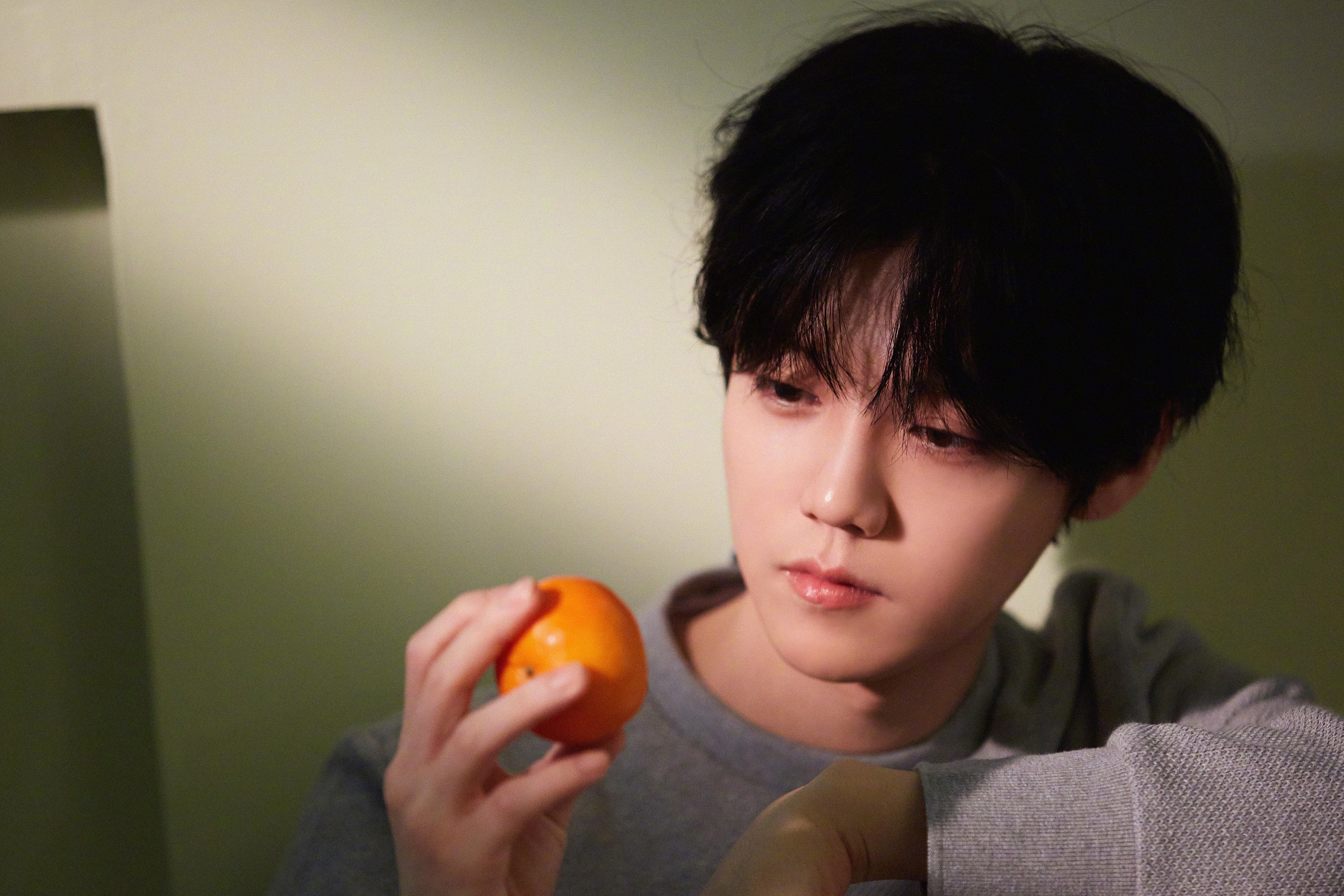

 京公网安备11000000000001号
京公网安备11000000000001号 苏ICP备10230327号-11
苏ICP备10230327号-11